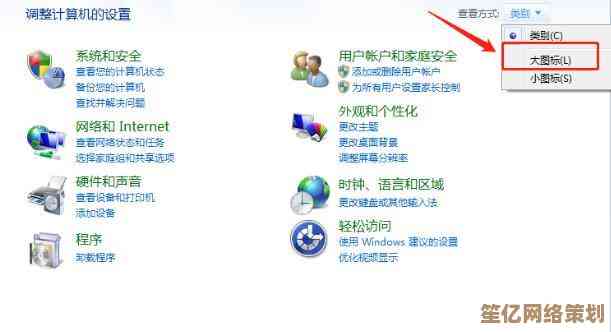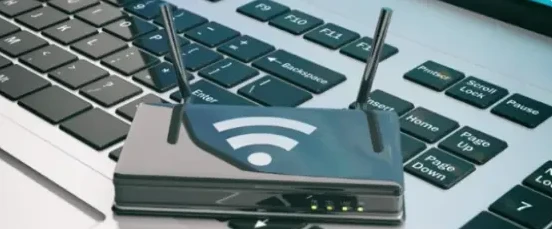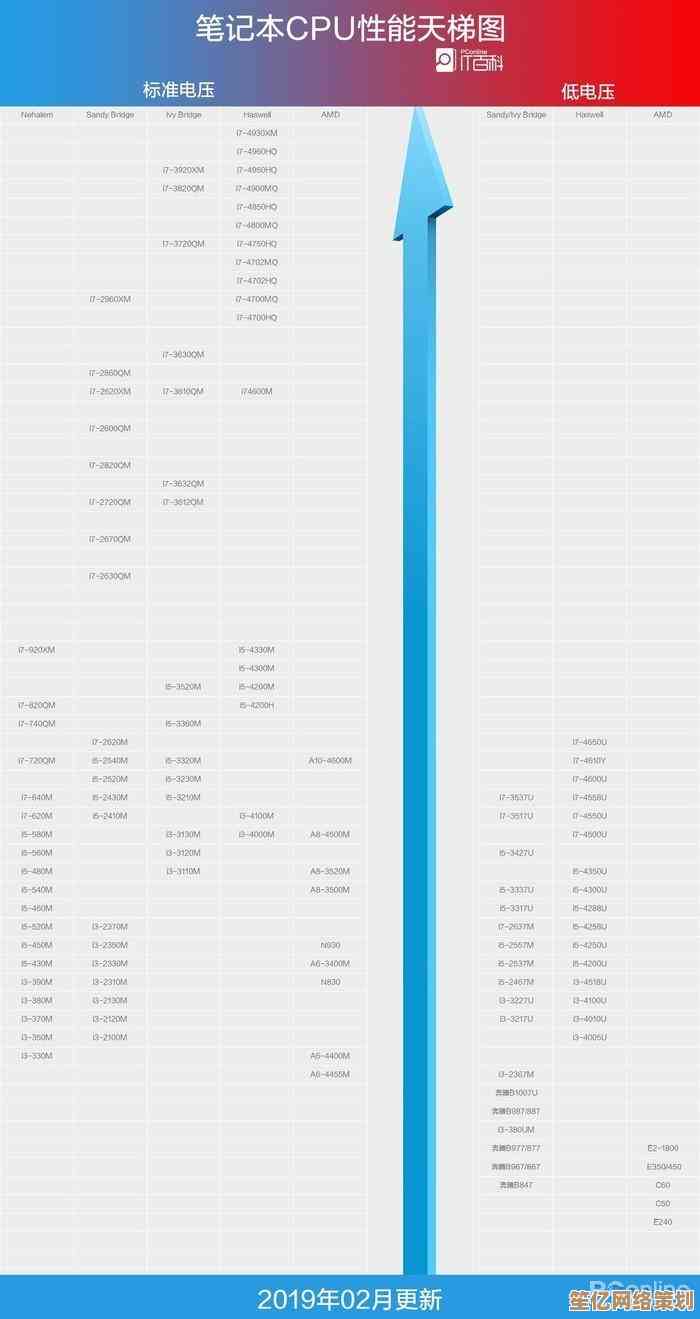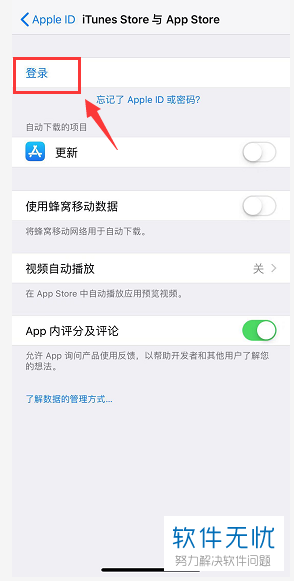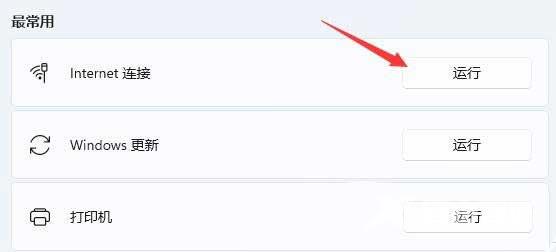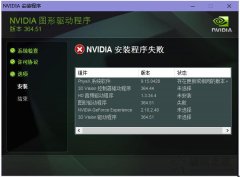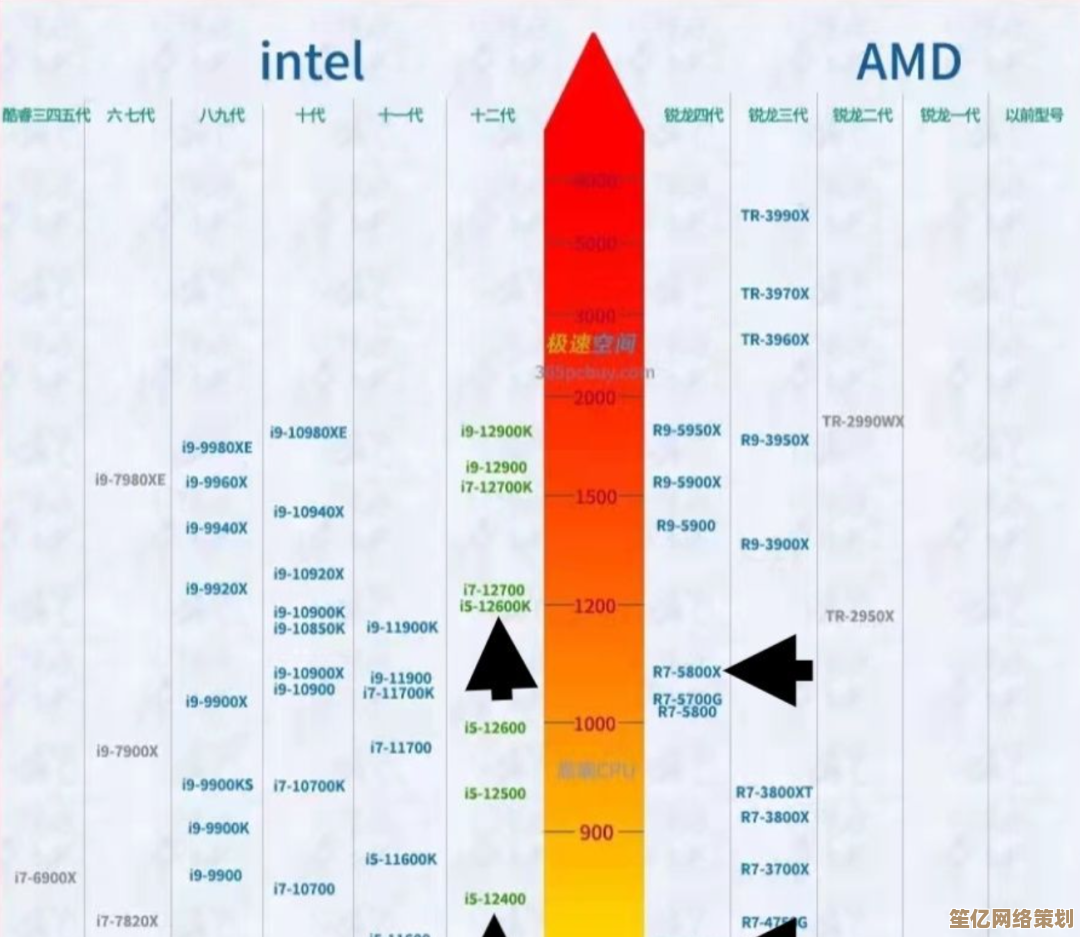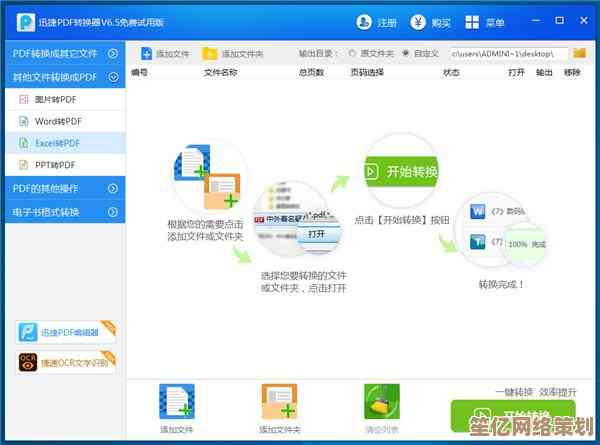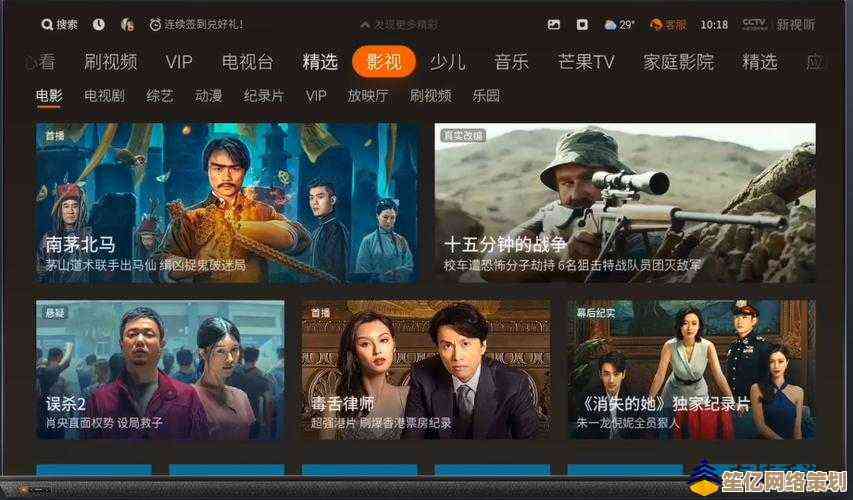WPS办公技巧:一键生成专业目录与页码的方法解析
- 问答
- 2025-10-20 13:02:52
- 3
哎,说到给文档加目录和页码,我以前可真是吃过不少苦头,记得大学写毕业论文那会儿,对着Word那个“引用”选项卡,一遍遍地手动调标题样式,页码更是噩梦,稍微删掉一段文字,后面全乱套了,得一个个重新改,简直能让人崩溃,后来工作接触了WPS,才发现原来这事儿可以这么简单… 简直像发现了新大陆!所以今天,咱就抛开那些官方教程的死板话术,像朋友聊天一样,唠唠WPS里怎么“偷懒”,一键搞定这俩烦人精。🧐
咱得明白一个核心逻辑:WPS的目录和页码,它不是独立存在的魔法,它跟你文档的“结构”死死绑在一起,啥是结构?就是你给那些标题,第一章”、“第一节”、“一、XXXX”设定的“样式”,很多人,包括以前的我,就喜欢手动把字号调大、加个粗,就以为是标题了,WPS可不认这个账,它只认你从“开始”菜单里,亲手点选的“标题1”、“标题2”这些样式标签。
你得先花点功夫,把文档里所有该是标题的地方,都套上正确的样式,大标题用“标题1”,小节用“标题2”,更细的用“标题3”,这个过程有点像盖房子前先立好钢筋骨架,虽然前期麻烦点,但后面就一劳永逸了,我一般会按住Ctrl键,然后滚动鼠标滚轮把页面缩小,远远地看整个文档的结构是不是清晰,有没有哪个标题“漏网”了还是用错了级别… 这个检查步骤,真的能省去后面80%的麻烦。💡
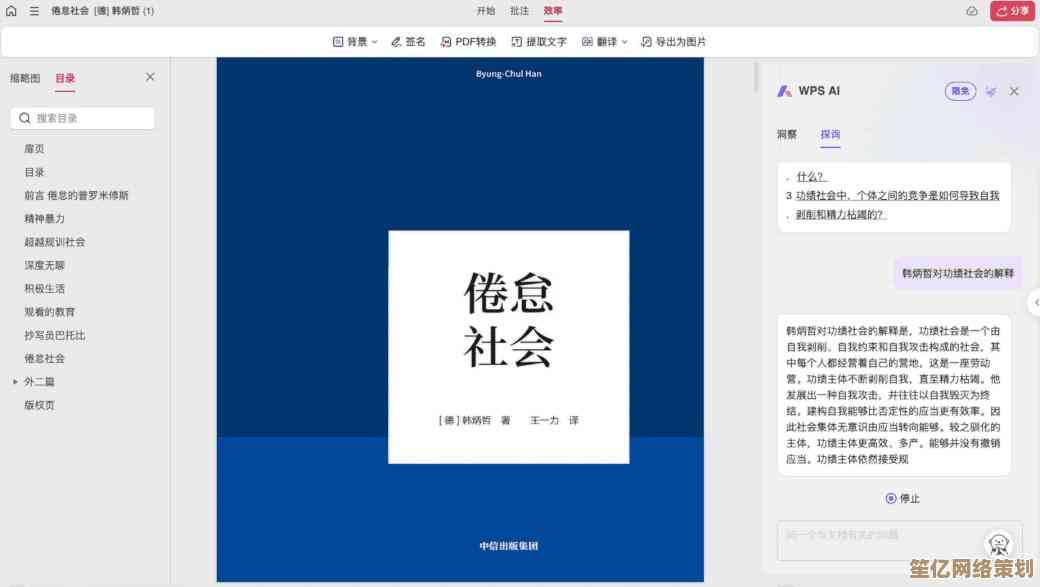
骨架搭好了,目录就好办了,你把光标移到想放目录的地方,通常是封面后面那一页吧,然后找到“引用”菜单,点那个大大的“目录”按钮,这时候,WPS会给你几个现成的模板选,什么古典的、现代的… 随便选一个你看着顺眼的就行,关键是,你点下去的那一刻,唰一下!一个规规矩矩、带着点点引导符和准确页码的目录就生成了!那种感觉,特别解压,就像有个隐形助手帮你把杂乱的线头瞬间理顺了。
但这里有个小细节,如果你的文档后来有修改,比如增加或删减了内容,页码变了怎么办?千万别傻乎乎地手动去改目录!你只需要在那个生成的目录上右键,会发现一个“更新域”的选项,点它,然后选择“更新整个目录”,它就又自动变准确了,这个功能,我真的想给它磕一个,太智能了。
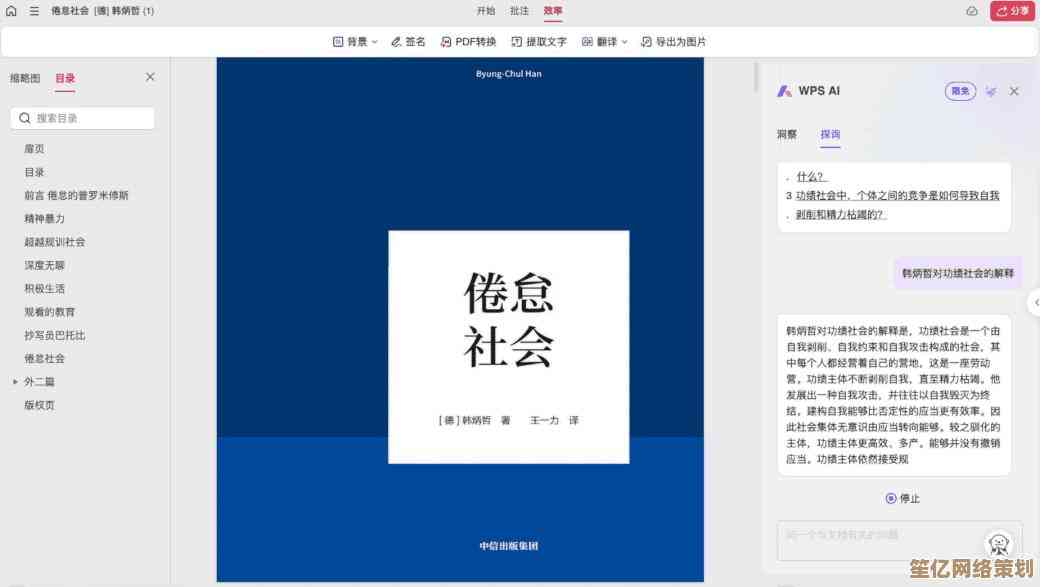
再说页码,页码的学问其实比目录还多一丢丢,你想啊,封面和目录页通常是不需要页码的,正文才开始标“1”,这个在WPS里咋实现?关键工具是“分节符”,你得在封面页的最后、目录页的最后,分别插入一个“分节符(下一页)”,这相当于告诉WPS:“喂,从这里开始,是全新的一节了,页码什么的规则可以重新设定。”
插好分节符后,你双击正文第一页的页脚区域,进入页眉页脚编辑状态,这时候,页脚工具栏上有个“同前节”的按钮(图标像是两页纸连在一起),一定要确保它是未选中状态,这样才能断开和前面节的联系,你再点“插入页码”,选个喜欢的样式和位置,还有个特别重要的设置:点“页码”下面的“设置页码格式”,在弹出的对话框里,把“起始页码”设为“1”,这样,你的正文页码就会乖乖地从1开始编号了,而封面和目录页则干干净净,什么都没有。
我第一次成功设置好这一切的时候,心里那个得意啊,感觉自己像个文档排版大师,虽然可能只是掌握了一个基础操作… 但那种对文档的掌控感,确实很棒,WPS在这方面还有一些更花哨的玩法,比如给奇偶页设置不同的页眉页脚,或者在页码前后加上“第 X 页”这样的文字,这些你都可以在页眉页脚工具栏里慢慢摸索。
呢,记住这个核心:样式是骨架,分节是魔法,先把这两样弄明白了,WPS的目录和页码对你来说就再也不是难题了,反而会成为你提升文档专业度的利器,希望这点不成熟的小经验,能帮到正在为此头疼的你!😄
本文由邝冷亦于2025-10-20发表在笙亿网络策划,如有疑问,请联系我们。
本文链接:http://www.haoid.cn/wenda/34042.html